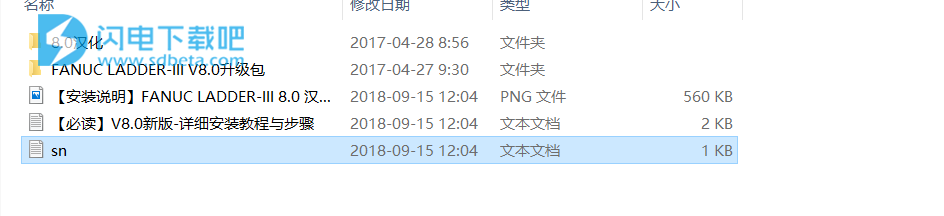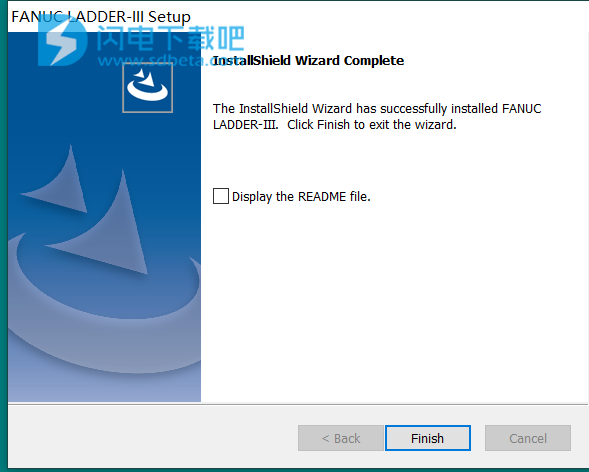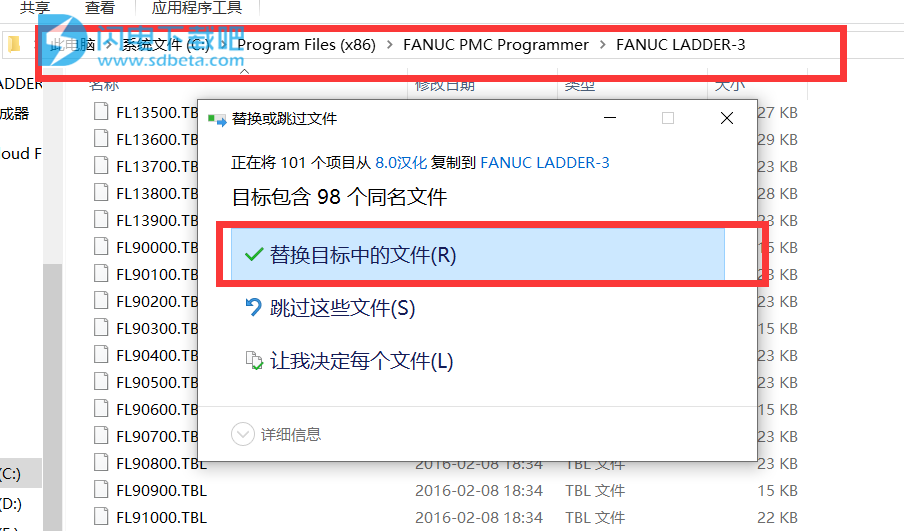2-3单击<保存>按钮。
自动编译和反编译
当模式在离线和在线之间切换时执行自动编译或反编译处理,以便顺控程序(LAD文件)中的源程序与目标代码(存储卡格式数据)一致
自动编译的执行条件
选择[梯形图] - [在线/离线]。当模式从离线切换到在线时,将在以下条件之一下自动编译源程序。
- 更改源程序(如标题或梯形图)时
- 导入源程序时
- 在创建顺控程序后未编译源程序时
- 当存储卡格式化数据的时间戳早于源程序中任何数据的时间戳时(转换数据时)
自动反编译的执行条件
选择[梯形图] - [在线/离线]。当模式从在线切换到离线时,在以下条件之一下自动反编译目标代码。
- 从PMC加载存储卡格式的数据时
- 导入存储卡格式的文件时
- 导入Handy File格式的文件时
- 导入ROM格式的文件时
- 执行在线编辑时
- 当源程序中的任何数据的时间戳早于存储卡格式的数据时(转换数据时)
注意
设置自动编译或反编译的选项
(1)编译选项
- 选择[工具] - [选项]。
- 单击[编译]选项卡进行设置。
(2)反编译选项
- 选择[工具] - [选项]。
- 单击[反编译]选项卡进行设置。